Verpixelte Bilder entpixeln: 7 Methoden für Online, APP & Desktop

Wenn Sie ein Bild aufnehmen, möchten Sie unabhängig davon, zu welchem Zweck Sie ein Foto erstellen, ein klares und qualitativ hochwertiges Bild haben. Niemand mag ein verschwommenes und unklares Bild, das nicht dem Zweck dient, den das Foto auf die eine oder andere Weise verwenden möchte.
Leider haben sich viele Menschen darüber beschwert, dass ihre Bilder verpixelt sind, und sie wissen nicht, wie sie verpixelte Bilder entpixeln können. Es wäre hilfreich, wenn Sie sich keine Sorgen machen würden, wenn Ihr Foto unscharf oder pixelig wird, da Sie Probleme mit pixeligen Bildern beheben können, indem Sie diesen Beitrag lesen.
Teil 1. Warum sehen meine Bilder verpixelt aus?
Bevor wir wissen, wie man verpixelte Bilder verbeseern kann, lassen Sie uns besprechen, warum Ihre Fotos verpixelt werden.
- 1. Fotogröße ändern:
- 2. Foto scannen:
- 3. Kamera- oder menschliches Versagen:
- 4. Inkompatible Software:
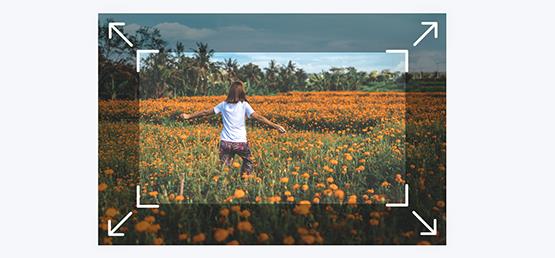
Die Größenänderung eines Fotos ist die Hauptursache für das Problem mit der Bildpixeligkeit. Wenn Sie sich dafür entscheiden, Ihr kleines Foto in einer großen Version zu retten, ohne an der Auflösung Ihres Fotos zu arbeiten, werden die Bitmaps auf Ihrem Bildschirm angezeigt. Auf diese Weise wird Ihr Bild unklar und unscharf.

Wenn Sie Ihr Bild mit einem Scanner scannen, kann das Bild aufgrund der schlechten Qualität des Scanners verpixelt werden. Ältere Scanner haben oft eine geringere Auflösung, was zu pixeligen Bildern führen kann, insbesondere bei Vergrößerungen. Diese können bei der Digitalisierung zu Verzerrungen und einem pixeligen Aussehen führen.

Kamerafehler oder menschliches Versagen können ebenfalls der Hauptfaktor dafür sein, dass Ihre Bilder verpixelt oder unscharf werden. Dies führt zu einem erhöhten Rauschen im Bild, das wie Pixel wirken kann. Wenn Kamera oder Motiv während der Aufnahme bewegt werden, kann das Bild unscharf und pixelig erscheinen. Wenn die Kamera nicht richtig fokussiert, sind die Details unscharf und können pixelig wirken.
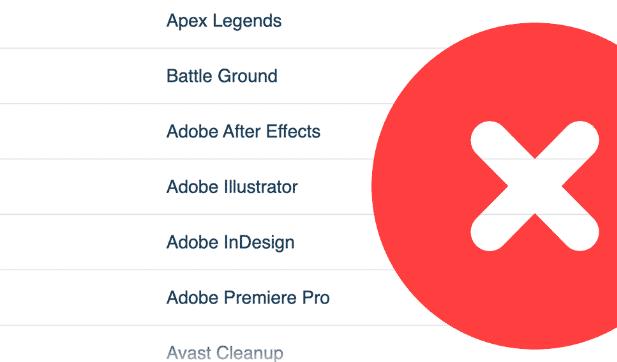
Ihr Bild wird möglicherweise verpixelt, wenn Sie versuchen, es mit einer inkompatiblen Software oder Anwendung zu öffnen.
Das Gute daran ist, dass Sie verpixelte Bilder wiederherstellen können, und wir erklären Ihnen, wie Sie ein Bild mit dem besten Foto-Enhancer entpixeln können. Eine starke Komprimierung, wie sie bei JPEG-Bildern mit niedriger Qualität vorkommt, kann zu sichtbaren Blockbildungen führen.
Teil 2. Top 3 Online-Tools für verpixelte Bilder
Suchst du nach der besten Software, um deine Bilder wieder scharf zu bekommen? Dann bist du hier richtig!
HitPaw Online - AI-gestützt Kostenlos Foto Enhancer
Verwandeln Sie Ihre pixeligen, verschwommenen und minderwertigen Fotos mit HitPaw Online AI Photo Enhancer in hochwertige und klare Bilder.
Schritt 1. Laden Sie das Bild hoch, das Sie für die Fotobearbeitung verbessern möchten.

Schritt 2. Wählen Sie Format, Stil und Vergrößerung.

Schritt 3. Zeigen Sie das Ergebnis in der Vorschau an und laden Sie dann das verbesserte Bild herunter.
YouCam Enhance - Bilder entpixeln
Verwandeln Sie unscharfe Bilder in gestochen scharfe Meisterwerke – ganz einfach und ohne Vorkenntnisse! PicWish, der innovative KI-basierte Bildschärfer, setzt neue Maßstäbe in der digitalen Fotografie.
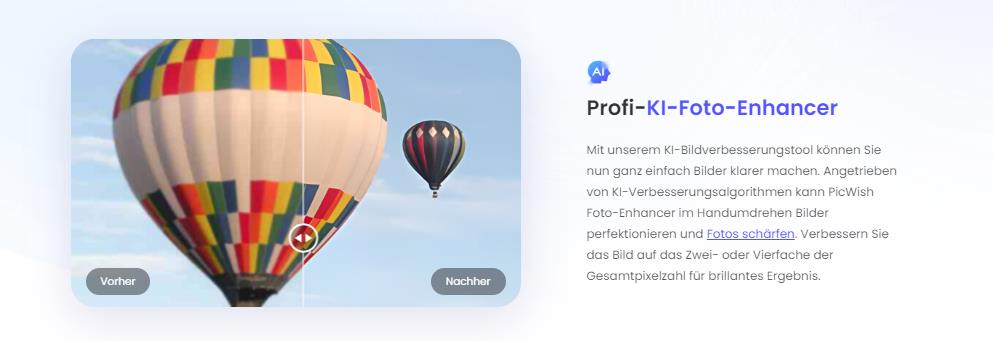
Schritt 1. Klicken Sie auf "Kostenlos testen".
Schritt 2. Nach dem Hochladen entpixelt KI das Bild automatisch.
Schritt 3. Sobald Sie mit dem Ergebnis zufrieden sind, klicken Sie auf die Schaltfläche "Herunterzuladen".

Apeaksoft - Entfernen Sie Unschärfe und Rauschen
Automatisch die Auflösung von JPG/PNG-Fotos erhöhen, Unschärfe und Rauschen beseitigen und Bilder vergrößern – ohne Qualitätsverlust und völlig kostenlos. Keine Einschränkungen!
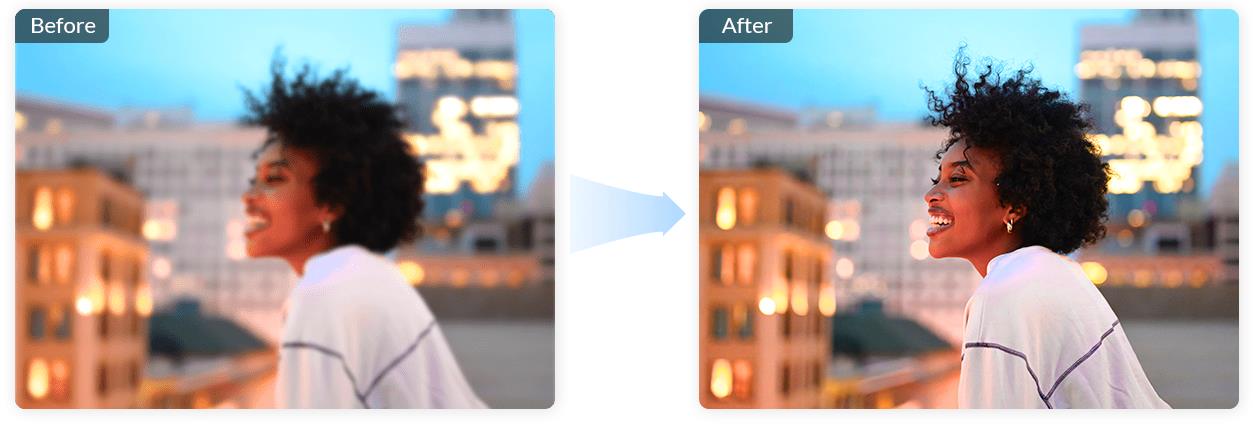
Schritt 1. Klicken Sie auf "Dein Foto hochladen".
Schritt 2. Bilder können automatisch auf SD,HD,SHD,UHD hochskaliert werden
Schritt 3. Schließlich können Sie dieses optimierte Bild speichern.

Fotor - Bilder entpixeln
Unscharfe Fotos im Handumdrehen wieder scharf! Mit unserem kostenlosen Online-Tool entpixeln jede Bilder automatisch.
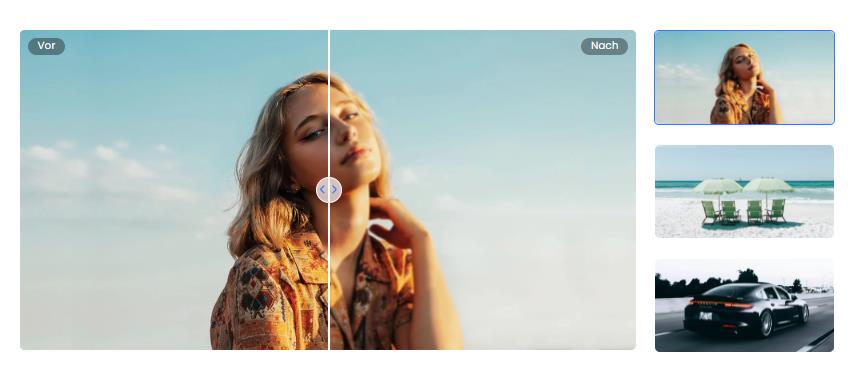
Schritt 1. Klicken Sie auf "Bild jetzt schärfer machen". Bild hierher ziehen oder klicken, um hochzuladen.
Schritt 2. Korrigieren Sie das unscharfe Gesicht und retuschieren Sie das Porträt mit der AI-Gesichtsverbesserung.

Schritt 3. Lade es herunterladen.
Teil 3. Verwenden Sie HitPaw FotorPea, um verpixelte Bilder zu entpixeln
Das Reparieren verpixelter Bilder ist nicht so einfach, wie viele erwartet hätten. Stattdessen müssen Sie nach einem Tool suchen, das Ihnen hilft, Probleme mit verpixelten Bildern zu beheben, ohne Ihr Foto zu beschädigen. Glücklicherweise erweist sich HitPaw FotorPea als der beste Foto-Enhancer, der Ihnen helfen kann, Pixel zu beseitigen Bildprobleme mit minimalem Aufwand beheben. Dabei handelt es sich um eine spezielle Software, die ziemlich alte und verschwommene Bilder sichtbar und auffällig machen kann.
Wichtigste Eigenschaften von HitPaw FotorPea:
HitPaw FotorPea - All-in-One- Fotobearbeitungstool für Win & Mac
Sicherheit Verifiziert. 212.820 Personen haben das Programm heruntergeladen.
- Mit 9 KI-Modellen entpixeln Sie verpixelte bilder mit einem Klick.
- Entfernen Sie Rauschen aus Bildern und machen Sie Bilder weniger unscharf.
- Bilder hochskalieren und vergrößern, ohne die Auflösung zu verlieren.
- Gleichzeitig entpixelt HitPaw FotorPea mehrerer Bilder.
Sicher verifiziert. 212.820 Personen haben es heruntergeladen.
Wie kann ich verpixelte Bilder mit HitPaw FotorPea entpixeln?
Schritt 1.Navigieren Sie zunächst zur offiziellen Website von HitPaw FotorPea und holen Sie sich die Software. Sobald die Software installiert ist, starten Sie sie, um den Vorgang zu starten.
Schritt 2.Tippen Sie auf das Symbol „Photo Enhancer“ oder „AI Enhancer“, um das Bild zu importieren, das Sie entpixeln möchten. HitPaw FotorPea unterstützt 4 Eingabeformate: WebP, JPG, JPEG und PNG.

Schritt 3. HitPaw FotorPea verfügt über 9 KI-Modelle. Sie können jedes dieser KI-Modelle auswählen, um verpixelte Bilder zu korrigieren. Es wird jedoch empfohlen, das Gesichtsmodell zu verwenden, da es Ihnen hilft, das pixelige Bild weniger pixelig zu machen.

Schritt 4.Sobald das Al-Modell ausgewählt ist, tippen Sie auf das Symbol „Vorschau“, um eine Vorschau des Bearbeitungsvorgangs anzuzeigen. Wenn alles gut geht und Sie mit Ihrem Foto zufrieden sind, tippen Sie auf das Symbol „Exportieren“, um das Bild in die Galerie Ihres Computers herunterzuladen.

Teil 4. Auf dein Handy verpixelte Bilder entpixeln
Wenn Sie neu in der Fotobearbeitung sind, dann sind die nachstehenden APPs zur Fotoverbesserung die beste Option, um sofort mit der Bearbeitung zu beginnen.
1|Deep Image - verpixelte Bilder wiederherstellen
Deep Image ist ein KI-basiertes Foto-Verbesserungswerkzeug, das es Benutzern ermöglicht, die Qualität ihrer Bilder mit minimalem Aufwand zu verbessern. Es bietet eine Vielzahl von Funktionen, darunter Bildvergrößerung, Rauschreduzierung, Schärfen, Farb- und Lichtkorrektur, Hintergrundentfernung und mehr.

Vorteile
- Deep Image nutzt künstliche Intelligenz, um Bilder automatisch zu entpixeln.
- Deep Image liefert in der Regel beeindruckende Ergebnisse, insbesondere bei der Erhöhung der Auflösung und der Reduzierung von Rauschen.
- Die meisten Bilder werden innerhalb kurzer Zeit verarbeitet.
Nachteile
- Für sehr komplexe Bearbeitungen, wie z.B. das Entfernen großer Objekte oder das Zusammenfügen mehrerer Bilder, sind spezialisierte Bildbearbeitungsprogramme wie Photoshop oft besser geeignet.
2|Enhance Photo Quality - verpixeltes Bild verbessern
Enhance Photo Quality ist eine leistungsstarke All-in-One-App zur Fotoverbesserung, die die neuesten Algorithmen der künstlichen Intelligenz nutzt, um Ihre Fotos wie nie zuvor zu verändern. Unsere App ist vollgepackt mit leistungsstarken Funktionen, um das Beste aus Ihren Fotos herauszuholen. Egal, ob Sie Bilder unscharf machen, die Auflösung erhöhen, die Bildqualität verbessern, alte Fotos wiederherstellen, Schwarz-Weiß-Bilder in Farbe umwandeln oder die allgemeine Bildqualität verbessern möchten, es ist für jeden etwas dabei.
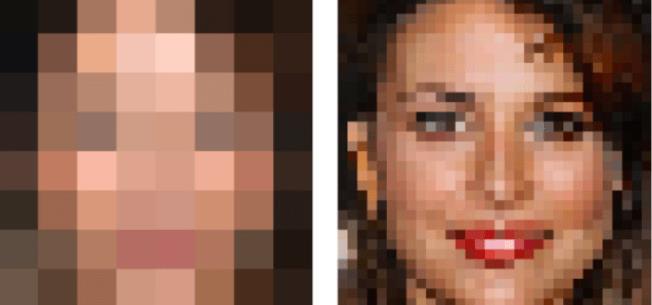
Vorteile
- Diese Apps sind in der Regel sehr einfach zu bedienen und erfordern keine tiefgreifenden Kenntnisse in Bildbearbeitung.
- Die meisten dieser Apps liefern innerhalb kürzester Zeit sichtbare Verbesserungen.
- Sie bieten eine Vielzahl von Funktionen, von der Erhöhung der Auflösung bis zur Rauschreduzierung.
Nachteile
- Im Vergleich zu professionellen Bildbearbeitungsprogrammen bieten Apps oft weniger Möglichkeiten zur individuellen Anpassung.
- Die Leistung der App kann von der Leistung Ihres Geräts abhängen.
3|Remini - Einfach Bessere Fotos
Mit Remini können Sie deinen grobkörnigen, verpixelten, beschädigten oder niedrig aufgelösten Fotos neues Leben einhauchen. Staune, wie atemberaubend sie in klarer und gestochen scharfer HD-Auflösung aussehen.
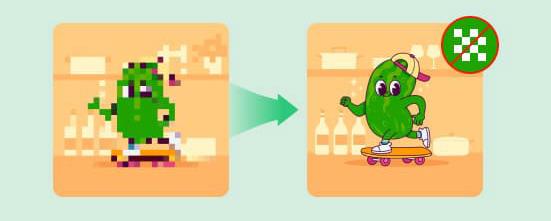
Vorteile
- Remini ist besonders gut darin, verpixelte Fotos zu entpixeln, ohne dass sie pixelig werden. Dies ist ideal für alte Fotos oder Bilder mit niedriger Auflösung.
- Remini kann Falten glätten und Hautunreinheiten reduzieren, wodurch Personen auf älteren Fotos jünger aussehen.
- Die App ist sehr benutzerfreundlich und erfordert keine Vorkenntnisse in Bildbearbeitung.
Nachteile
- Manchmal können die Ergebnisse etwas unrealistisch wirken, insbesondere bei der Gesichtsverjüngung.
Teil 5. Häufig gestellte Fragen zur Entpixelung von Bildern
Mit KI-Tools wie HitPaw FotorPea gelingt eine nahezu verlustfreie Wiederherstellung bei Pixellation durch Größenänderung oder niedrige Auflösung. Auch Scannerfehler oder Komprimierungsschäden lassen sich erheblich verbessern.
Nein, alle vorgestellten Tools arbeiten automatisch per KI. Laden Sie das Bild hoch, wählen Sie das passende KI-Modell (z. B. Gesichtsmodell bei Porträts) – der Rest erledigt die Software selbst.
HitPaw FotorPea bietet eine kostenlose Testversion mit grundlegenden Entpixelungsfunktionen. Für Batch-Verarbeitung, keine Dateigrößenlimits oder hochwertige Exporte ohne Wasserzeichen steht die vollwertige Version zur Verfügung.
Fazit
Wenn Sie ein Problem mit verpixelten Bildern haben, können Sie sich in diesem Beitrag Notizen machen, in denen Sie die besten Möglichkeiten zur Behebung von verpixelten Bildern empfehlen können. Photoshop hilft Ihnen vielleicht dabei, verpixelte Bilder zu entpixeln, aber es kann schwierig zu handhaben sein. Daher bleibt HitPaw FotorPea die beste Option, um verpixelte Bilder zu verbessern. Es handelt sich um die am meisten empfohlene Software, und Sie sollten die Dienste dieses hervorragenden Bildbearbeitungsprogramms nicht zweimal in Anspruch nehmen.




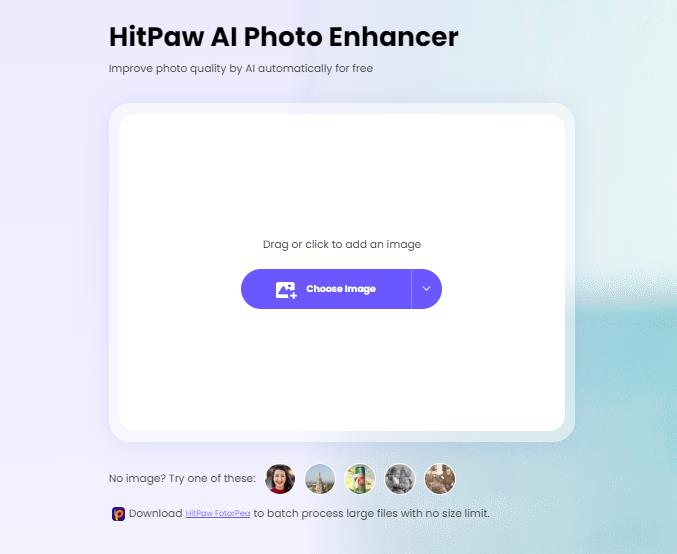

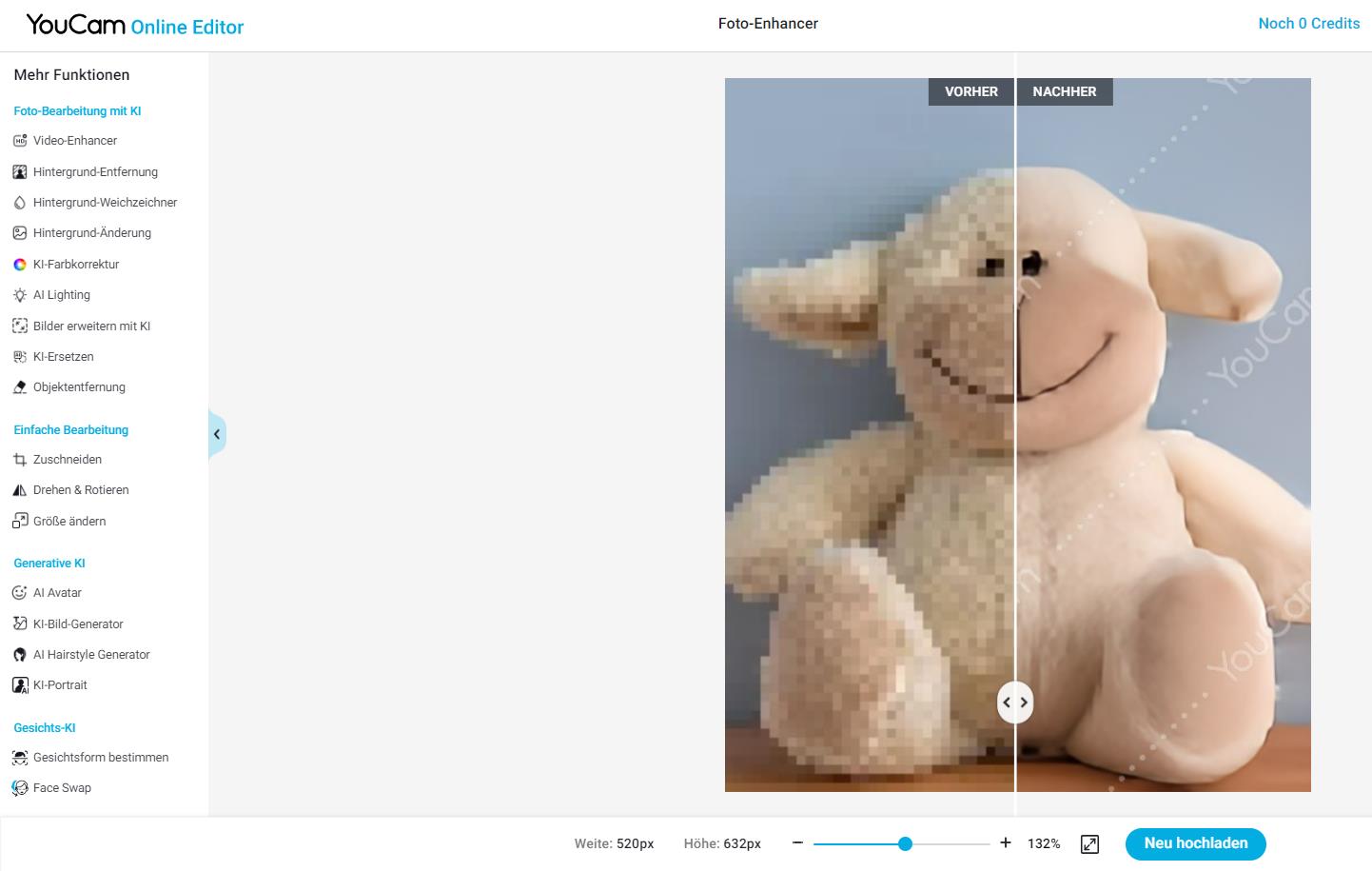
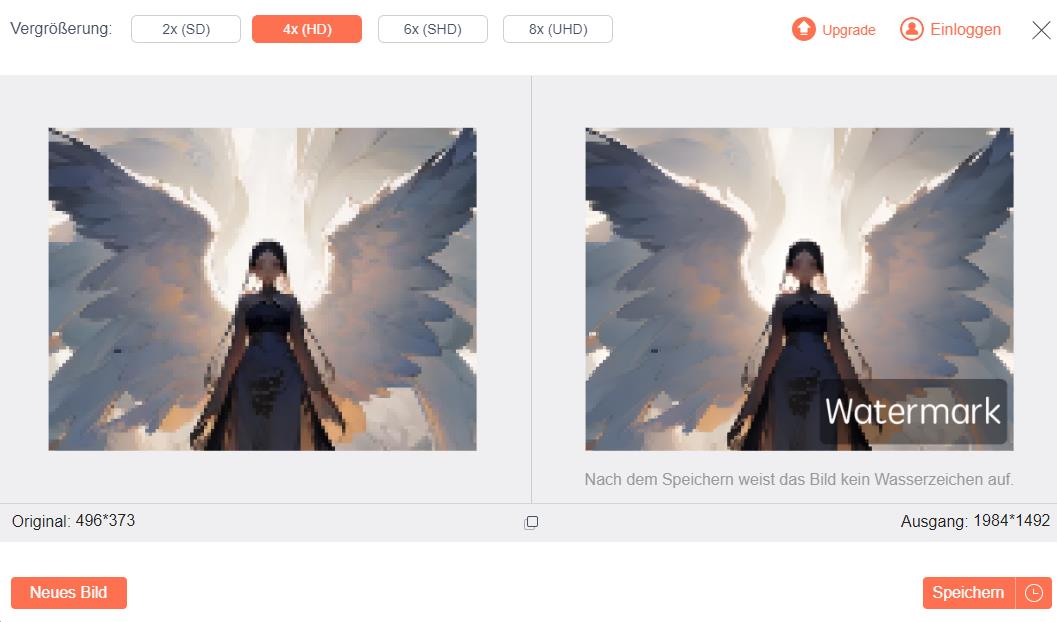
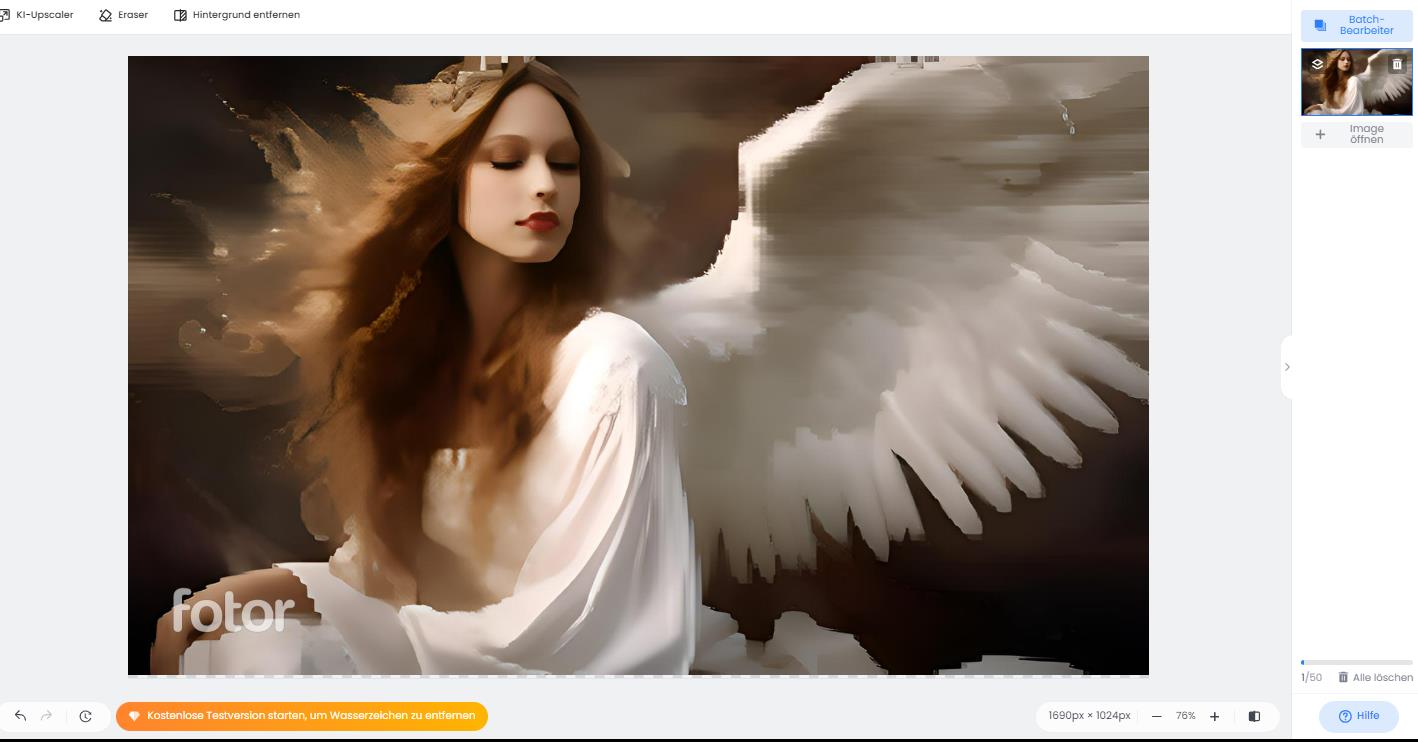





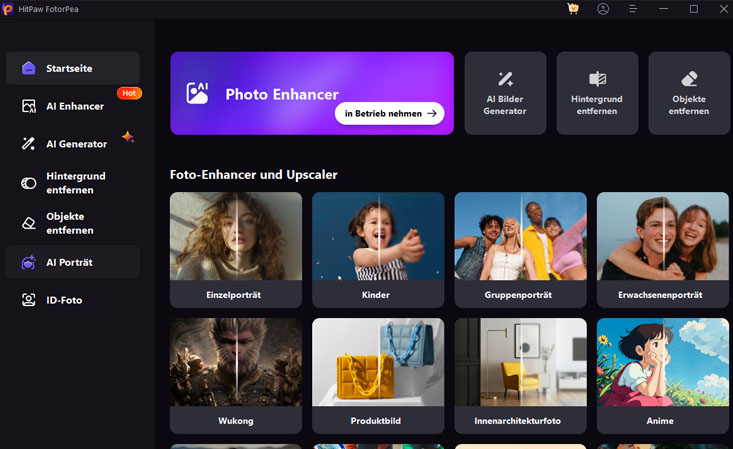
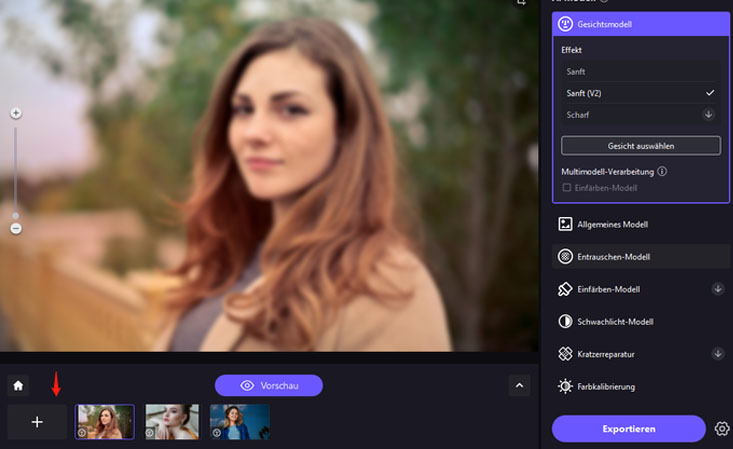
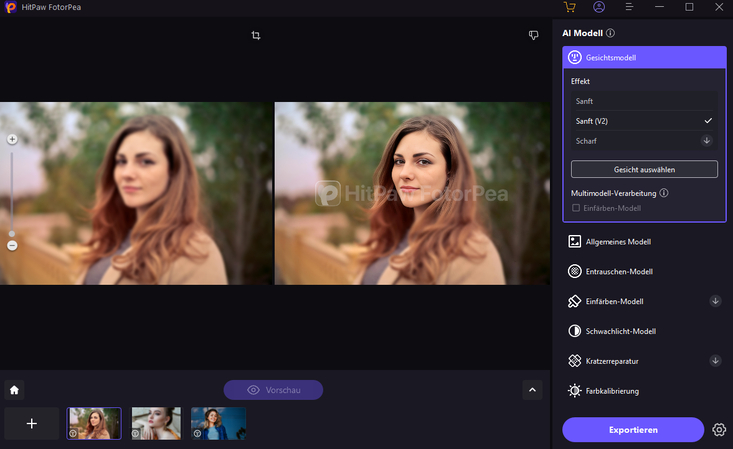

 HitPaw VikPea
HitPaw VikPea HitPaw Univd
HitPaw Univd 
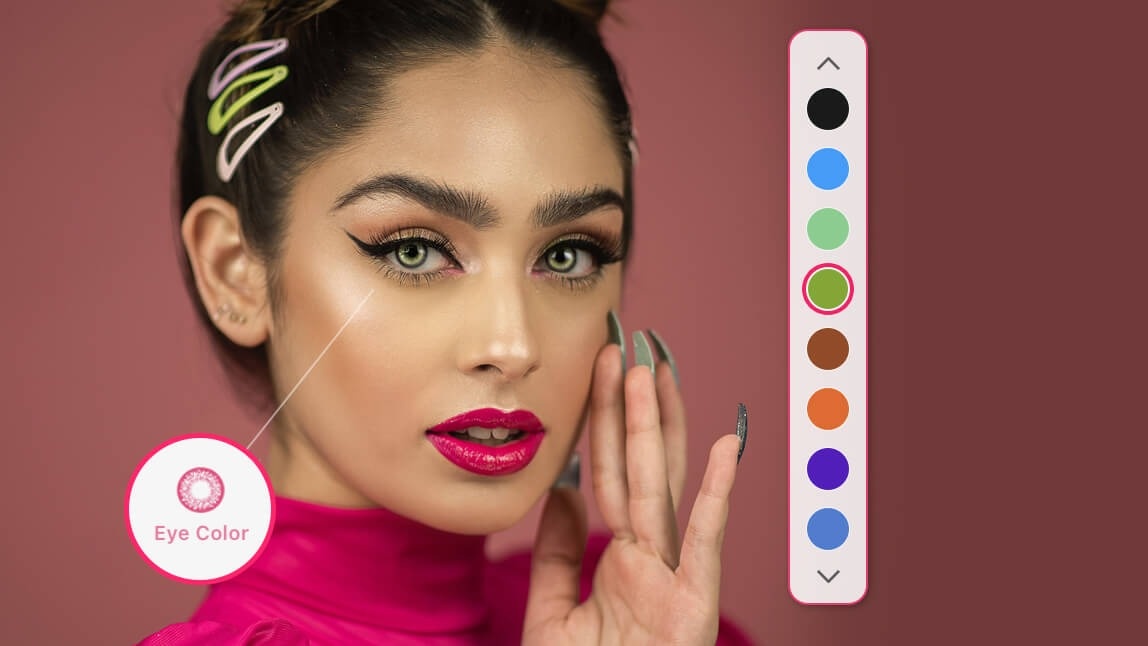



Teile diesen Artikel:
Wählen Sie die Produktbewertung:
Joshua Hill
Chefredakteur
Ich bin seit über fünf Jahren als Freiberufler tätig. Es ist immer beeindruckend Wenn ich Neues entdecke Dinge und die neuesten Erkenntnisse, das beeindruckt mich immer wieder. Ich denke, das Leben ist grenzenlos.
Alle Artikel anzeigenKommentar hinterlassen
Erstellen Sie Ihre Rezension für HitPaw-Artikel